在没有安装WPS Office的电脑上双击WPS格式的文档,可能会提示无法打开此类型的文件(如果没有设置将此文件格式关联到MS Office),但其实WPS文档格式(2005版或更高)和Microsoft Office文档格式是一回事,仅仅是后缀名不同。
假设有以下WPS演示文稿: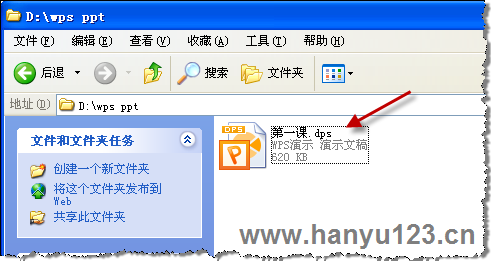
如何在没有安装WPS Office的电脑上打开呢?
方法一:如果能看到后缀名(如 "第一课.dps"),点击文件,重命名为对应的MS Office格式,再双击即可用Microsoft Office的对应程序打开。
文档后缀名对应:
wps→doc
et→xls
wps→ppt (上图的 "第一课.dps"可以改成 "第一课.ppt",双击会启动PowerPoint打开。)
方法二:
如果看不到后缀名,不要双击文档,请按以下步骤操作(以*.dps文件、PowerPoint 2007为例):
1. 启动Powerpoint ,点击左上角的Office图形按钮,再点击“打开”。(PowerPoint 2003要依次点击菜单栏的”文件“→”打开“)
2. 在打开对话框中定位到dps文件所在的目录,这时dps文件还没有显示出来,再点击”文件类型“下拉框右侧的按钮:
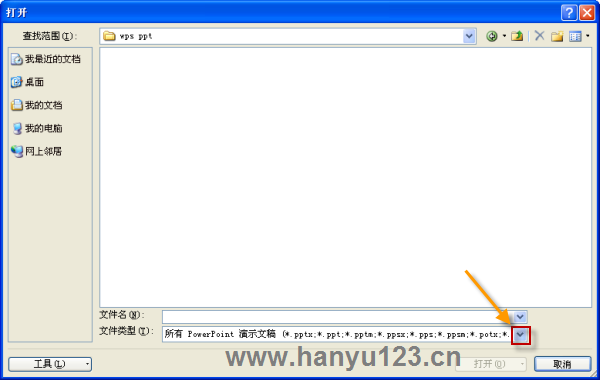
3. 选择“所有文件(*.*):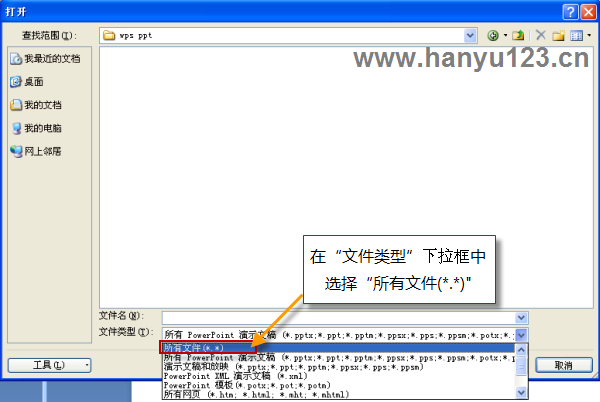
4. 选中dps文件,再点击”打开"按钮: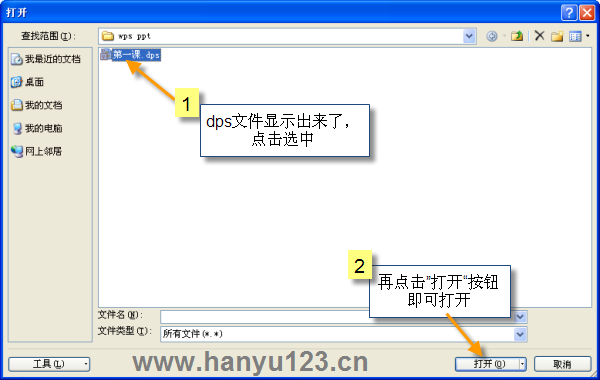
 相关文章
相关文章 精彩导读
精彩导读![[图文]磁带转Mp3教程](uploadfile/user/音频线.jpg)
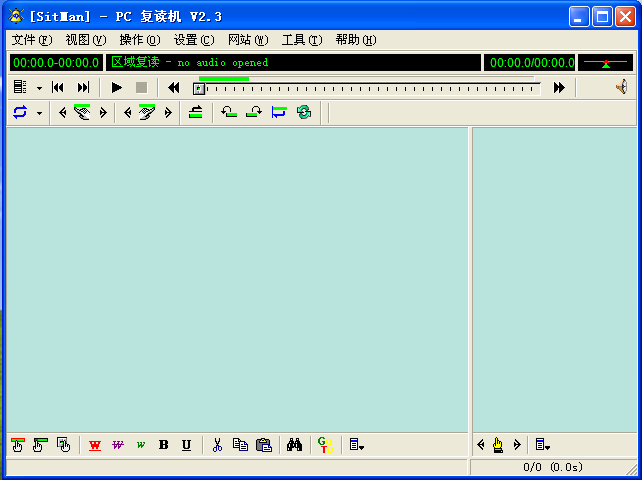

 热门资讯
热门资讯 关注我们
关注我们